Cloud Computing - Istanze Linux senza keypair
Come creare istanze con sistema operativo Linux senza keypair
Per connettersi in sicurezza ad un'istanza Cloud Linux è opportuno utilizzare sempre un sistema di autenticazione con keypair come descritto nella guida Creazione istanze Cloud Linux con keypair. È tuttavia possibile collegarsi anche senza keypair - quindi, non in sicurezza - con la seguente procedura.
Accedere al pannello di controllo ServerMate, aprire la sezione Cloud Computing e cliccare quindi sull'icona Crea Nuova Istanza.
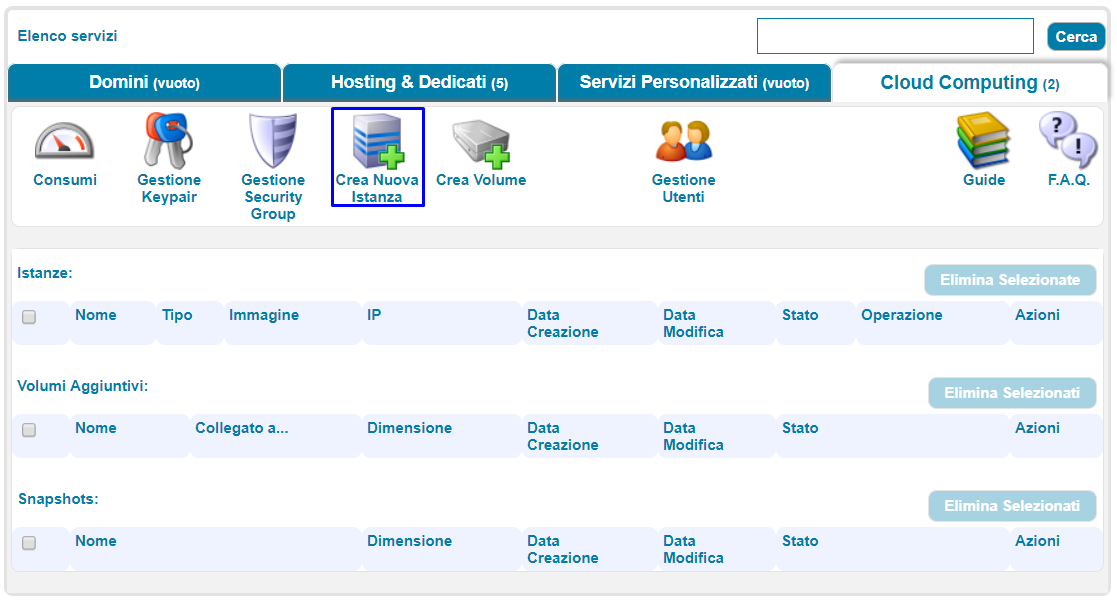
Scegliere la distribuzione Linux desiderata, cliccare sul bottone Crea Istanza corrispondente. Indicare, quindi, il nome da assegnare all'istanza, spuntare il/i Security Groups desiderati e scegliere un Flavor (Silver, Gold, Platinum); la lista Keypair non dovrà essere modificata cioè lasciare inalterata la scelta predefinita Seleziona una keypair.
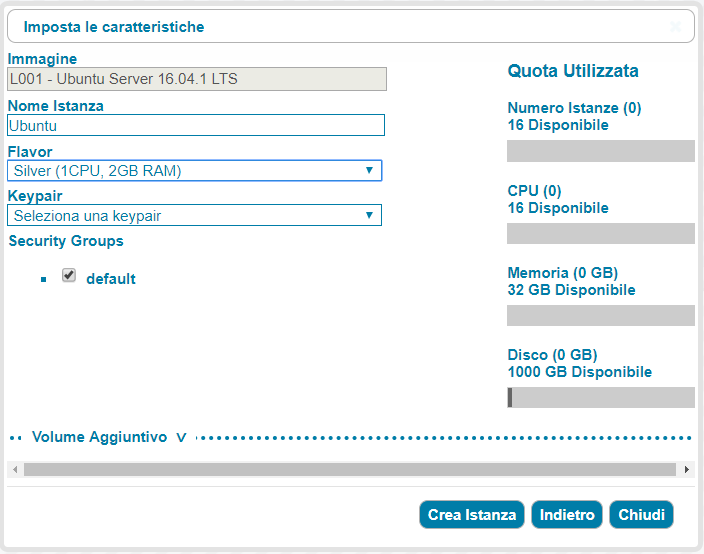
Il bottone Crea Istanza avvia l'attivazione dell'istanza da parte della piattaforma cloud computing di Hosting Solutions. A procedura ultimata, l'istanza senza keypair sarà visibile nella sezione Cloud Computing.
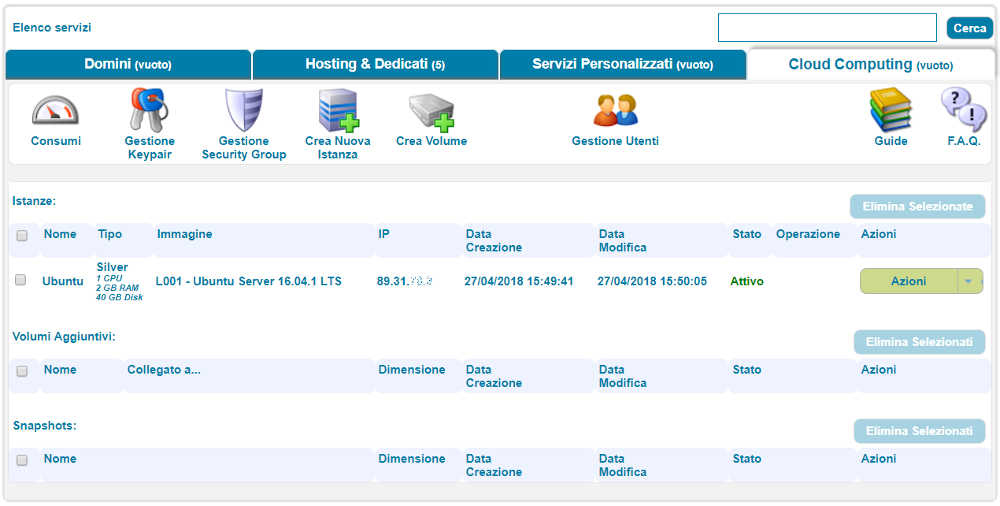
In assenza di una keypair, è possibile collegarsi all'istanza attraverso la console VNC, utilizzando le credenziali di accesso riportate nel file di log. Per recuperarle, cliccare sul bottone Azioni e selezionare la voce Vedi LOG.
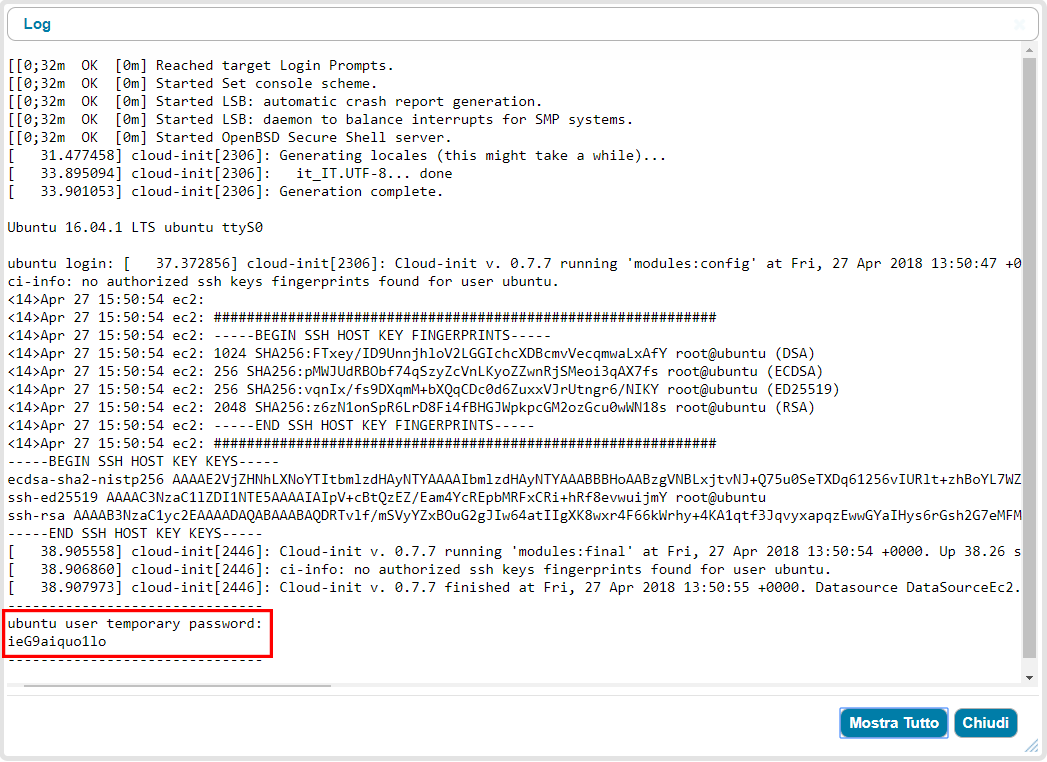
Nel caso di Ubuntu il nome utente da utilizzare è ubuntu (con le altre distribuzioni è root).
La password è una combinazione alfanumerica che cambia ad ogni riavvio della macchina
(ubuntu user temporary password).
Annotare la password e lanciare la console VNC dal menu Azioni dell'istanza.
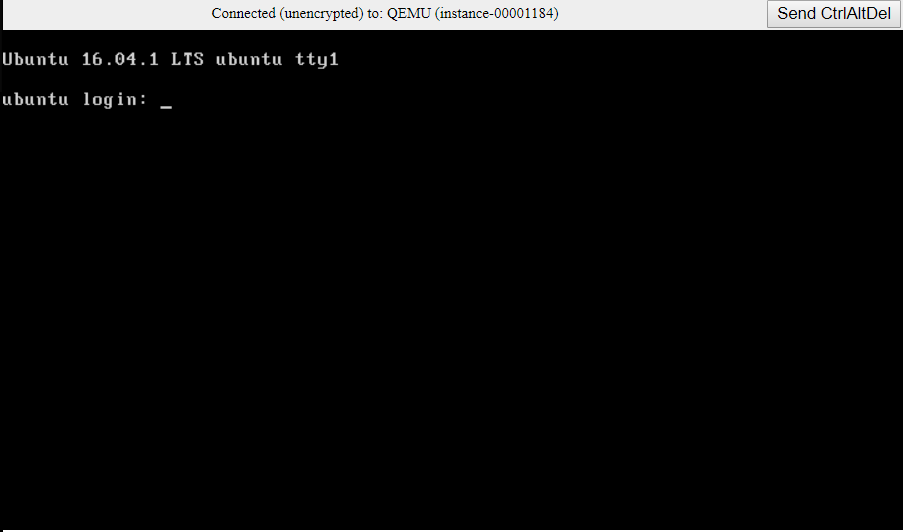
Per portare a termine la procedura di connessione, inserire nella console le credenziali di accesso, da confermare con il tasto INVIO della tastiera (se la console non fosse attiva, fare un clic sulla barra del titolo della finestra).
Accesso SSH e modifica della password
L'accesso alla macchina tramite la console VNC potrebbe non essere ottimale in termini di performance e funzionalità; è possibile, tuttavia, abilitare l'accesso ssh usando username e password. Per fare ciò, passare all'utente root (sudo -s) e modificare con un editor il file sshd_config; ad esempio:
vi /etc/ssh/sshd_config
Cambiare il parametro Password Authentication da no a yes, come mostrato nell'immagine seguente.
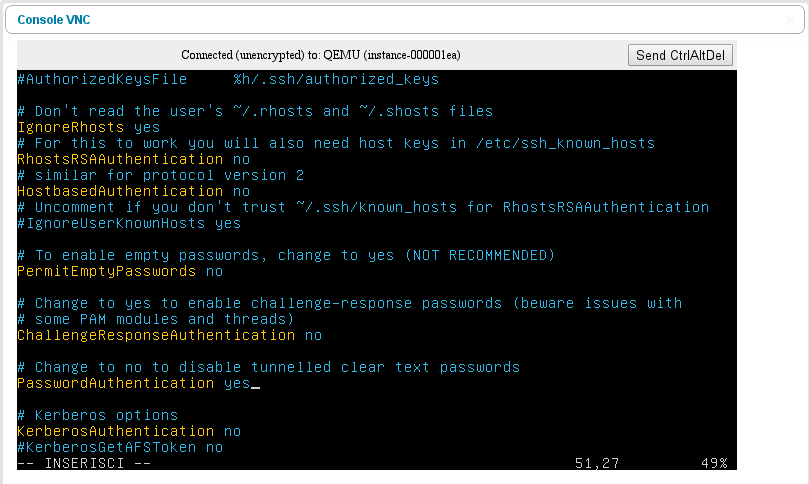
Riavviare il servizio ssh per registrare le modifiche, usando la seguente istruzione.
service ssh restart
In questo modo è possibile connettersi all'istanza da remoto attraverso un client SSH (ad es. openSSH per client Linux o Putty per client Windows) specificando username, ip pubblico dell'istanza e la password contenuta nel log. Ad esempio, il comando da lanciare da client Linux può essere.
ssh ubuntu@89.31.XX.XX
È possibile scegliere, inoltre, una password personale, differente da quella generata in modo casuale ad ogni riavvio della macchina. Per fare ciò, prima di tutto disattivare il servizio di generazione automatica della password, digitando:
update-rc.d randpass disable
Cambiare, quindi, la password dell'utente ubuntu digitando:
passwd ubuntu
ed inserendo la nuova password desiderata.
